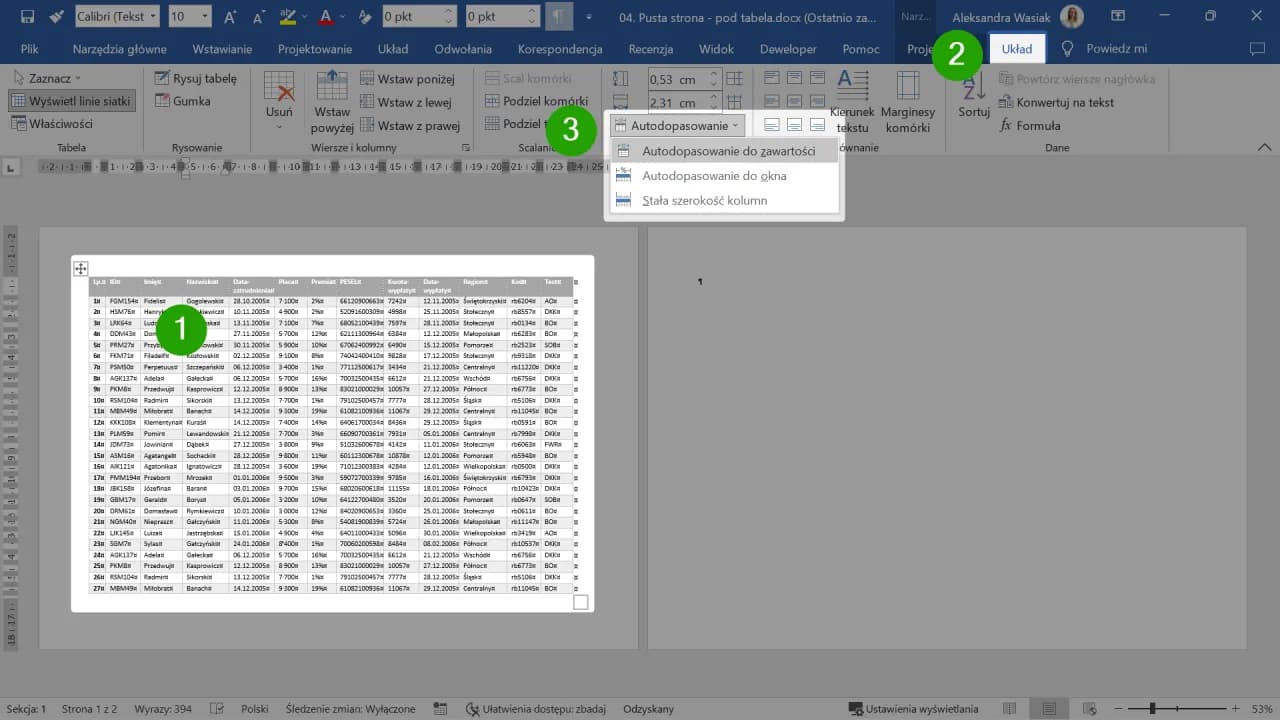Aby usunąć pustą stronę w Microsoft Wordzie, warto znać kilka prostych metod, które pomogą rozwiązać ten powszechny problem. Często niechciane puste strony pojawiają się w dokumentach z powodu niewidocznych znaków formatowania, podziałów sekcji lub błędów w ustawieniach. W tym artykule przedstawimy różne sposoby na szybkie i skuteczne pozbycie się pustych stron, aby Twój dokument wyglądał profesjonalnie.
Nie martw się, jeśli nie jesteś pewny, jak to zrobić. Dzięki funkcjom dostępnym w Wordzie, takim jak „Pokaż wszystko” czy „Przejdź do”, usunięcie pustej strony staje się łatwe i intuicyjne. Przygotowaliśmy dla Ciebie praktyczne instrukcje, które krok po kroku poprowadzą Cię przez ten proces.
Kluczowe wnioski:
- Użyj funkcji okienka nawigacyjnego, aby zlokalizować pustą stronę.
- Skorzystaj z opcji „Pokaż wszystko”, aby zobaczyć niewidoczne znaki formatowania.
- Wykorzystaj skrót klawiaturowy „Backspace” do szybkiego usunięcia pustej strony.
- Sprawdź ustawienia sekcji, aby usunąć niepotrzebne podziały.
- Funkcja „Przejdź do” pozwala na szybkie zaznaczenie i usunięcie pustej strony.
Jak usunąć pustą stronę w Wordzie - proste metody działania
Istnieje kilka prosty metod, które pomogą Ci skutecznie usunąć pustą stronę w Microsoft Wordzie. Pierwszym krokiem jest zidentyfikowanie położenia pustej strony, co można zrobić za pomocą funkcji okienka nawigacyjnego dostępnej w zakładce „Widok”. Po jej uruchomieniu, możesz łatwo przejść do pustej strony i sprawdzić, co może być jej przyczyną.
Wiele pustych stron powstaje z powodu niewidocznych znaków, takich jak znaki końca akapitu, które mogą być przyczyną niechcianych stron. Po zidentyfikowaniu przyczyny, możesz zaznaczyć całą zawartość pustej strony, w tym te niewidoczne znaki, a następnie nacisnąć klawisz „Delete” lub „Backspace”, aby je usunąć. Warto również pamiętać, że niektóre puste strony mogą być wynikiem podziałów sekcji, które również należy usunąć.
Zidentyfikowanie przyczyny pustej strony w dokumencie
Aby skutecznie usunąć pustą stronę, najpierw musisz zidentyfikować jej przyczyny. W Wordzie często zdarza się, że niewidoczne znaki formatowania, takie jak znaki końca akapitu lub podziały stron, prowadzą do powstawania pustych stron. Aby sprawdzić, co może być przyczyną, włącz funkcję „Pokaż wszystko” z zakładki „Narzędzia główne”. Dzięki temu zobaczysz wszystkie ukryte znaki, które mogą wpływać na układ dokumentu.
Usuwanie pustej strony za pomocą funkcji „Pokaż wszystko”
Funkcja „Pokaż wszystko” jest niezwykle przydatna w usuwaniu pustych stron. Po jej włączeniu, wszystkie niewidoczne znaki staną się widoczne, co pozwoli Ci na łatwe zidentyfikowanie problemów. Aby to zrobić, przejdź do zakładki „Narzędzia główne” i kliknij ikonę „Pokaż wszystko”. Następnie zlokalizuj pustą stronę i zaznacz wszystkie niewidoczne znaki, takie jak podziały akapitów. Po zaznaczeniu, naciśnij klawisz „Delete” lub „Backspace”, aby usunąć te elementy, co powinno skutecznie usunąć pustą stronę.
Skuteczne sposoby na usunięcie pustej strony w Wordzie
Usunięcie pustej strony w Wordzie może być łatwe, jeśli zastosujesz odpowiednie techniki. Istnieje kilka skutecznych metod, które pozwalają na szybkie pozbycie się niechcianych stron. Warto znać te metody, aby Twój dokument wyglądał profesjonalnie i estetycznie. Dwie z najpopularniejszych technik to wykorzystanie funkcji „Przejdź do” oraz eliminacja podziałów sekcji.
Każda z tych metod ma swoje zalety i jest dostosowana do różnych sytuacji. Na przykład, jeśli chcesz szybko nawigować do pustej strony, funkcja „Przejdź do” jest bardzo pomocna. Z drugiej strony, jeśli problem wynika z podziałów sekcji, ich usunięcie może być kluczowe. Poniżej przedstawiamy tabelę porównawczą, która pomoże Ci ocenić skuteczność różnych metod usuwania pustych stron.
| Metoda | Skuteczność | Łatwość użycia |
| Funkcja „Przejdź do” | Wysoka | Łatwa |
| Usuwanie podziałów sekcji | Wysoka | Średnia |
| Funkcja „Pokaż wszystko” | Średnia | Łatwa |
Wykorzystanie opcji „Przejdź do” dla szybkiego usunięcia
Aby szybko usunąć pustą stronę, możesz skorzystać z opcji „Przejdź do”. Wystarczy nacisnąć kombinację klawiszy Ctrl+G na Windowsie lub Option+Command+G na Macu. W oknie, które się otworzy, wpisz \\page i naciśnij klawisz Enter. To pozwoli Ci przejść bezpośrednio do pustej strony. Po jej zaznaczeniu, wystarczy nacisnąć klawisz „Delete”, aby ją usunąć.
Usuwanie podziałów sekcji jako przyczyna pustych stron
Podziały sekcji mogą być często przyczyną pustych stron w dokumentach Word. Aby je usunąć, najpierw musisz zidentyfikować, gdzie dokładnie znajdują się te podziały. Możesz to zrobić, włączając widok znaków niewidocznych, co pozwoli Ci zobaczyć wszystkie podziały sekcji w dokumencie. Kiedy zlokalizujesz podział sekcji, wystarczy go zaznaczyć i nacisnąć klawisz „Delete”.Podziały sekcji są użyteczne do zmiany układu dokumentu, ale mogą również prowadzić do niechcianych pustych stron, szczególnie na końcu dokumentu. Dlatego ważne jest, aby regularnie sprawdzać dokument pod tym kątem. Jeśli zauważysz, że niektóre podziały sekcji są zbędne, ich usunięcie pomoże w trwałym pozbyciu się pustych stron.
Czytaj więcej: Jak zakotwiczyć obraz w Wordzie i uniknąć problemów z formatowaniem
Najczęstsze błędy przy usuwaniu pustych stron w Wordzie
Podczas próby usunięcia pustej strony w Wordzie, użytkownicy często popełniają kilka typowych błędów, które mogą prowadzić do frustracji. Jednym z najczęstszych problemów jest ignorowanie niewidocznych znaków formatowania, takich jak znaki końca akapitu czy podziały stron. Te elementy mogą być przyczyną niechcianych pustych stron, a ich obecność często umyka uwadze. Dlatego istotne jest, aby przed przystąpieniem do usuwania pustych stron dokładnie sprawdzić dokument pod kątem tych znaków.
Innym powszechnym błędem jest zbytnie poleganie na metodzie „Delete” bez wcześniejszego zidentyfikowania przyczyn pustej strony. Użytkownicy często próbują usunąć pustą stronę, nie zdając sobie sprawy, że problem leży w podziałach sekcji lub ukrytych znakach. Aby uniknąć tych problemów, warto nauczyć się korzystać z funkcji „Pokaż wszystko”, co pomoże w identyfikacji elementów powodujących puste strony. Pamiętaj, że znajomość tych błędów i ich unikanie może znacznie ułatwić proces usuwania pustych stron.
Unikanie problemów z niewidocznymi znakami formatowania
Niewidoczne znaki formatowania mogą znacząco wpływać na układ dokumentu i prowadzić do powstawania pustych stron. Aby zarządzać tymi znakami, należy włączyć funkcję „Pokaż wszystko” w zakładce „Narzędzia główne”. Dzięki temu zobaczysz wszystkie ukryte znaki, takie jak znaki końca akapitu oraz podziały stron. Po ich identyfikacji możesz łatwo je usunąć, zaznaczając odpowiednie elementy i naciskając klawisz „Delete”. Regularne sprawdzanie dokumentu pod kątem tych znaków pomoże Ci uniknąć nieprzyjemnych niespodzianek związanych z pustymi stronami.
Jak niepotrzebne style mogą prowadzić do pustych stron
Niepotrzebne style w dokumencie Word mogą znacząco wpływać na jego układ, prowadząc do powstawania pustych stron. Często zdarza się, że użytkownicy stosują różne style, które nie są właściwie zarządzane, co skutkuje niechcianymi przerwami w tekście. Na przykład, jeśli w dokumencie użyjesz stylu, który ma ustawione dodatkowe odstępy przed lub po akapicie, może to spowodować, że strona pozostanie pusta, nawet jeśli nie ma na niej treści. Aby temu zapobiec, ważne jest, aby regularnie przeglądać i usuwać niepotrzebne style.Aby oczyścić dokument z niepotrzebnych stylów, możesz skorzystać z opcji „Zarządzaj stylami” w zakładce „Narzędzia główne”. Wybierając style, które są nieużywane lub zbędne, możesz je usunąć, co pomoże w zachowaniu porządku w dokumencie. Regularne sprawdzanie stylów i ich odpowiednie dostosowanie to klucz do unikania problemów związanych z usuwaniem pustych stron w Wordzie.
Jak efektywnie zarządzać stylami w Wordzie, aby uniknąć błędów
Efektywne zarządzanie stylami w Microsoft Word to klucz do tworzenia estetycznych i dobrze zorganizowanych dokumentów. Warto zainwestować czas w stworzenie spójnej biblioteki stylów, która będzie odpowiadała Twoim potrzebom. Możesz stworzyć własne style, które będą dostosowane do specyficznych sekcji dokumentu, co pozwoli uniknąć problemów z pustymi stronami i niechcianymi odstępami. Używając opcji „Zarządzaj stylami”, możesz łatwo edytować, usuwać lub modyfikować style, co pozwoli na lepszą kontrolę nad układem dokumentu.
W przyszłości warto również zwrócić uwagę na automatyzację stylów. Dzięki funkcjom takim jak „Szybkie części” czy „Szablony” można zdefiniować standardy, które będą automatycznie stosowane w nowych dokumentach. To nie tylko przyspieszy proces tworzenia, ale również zapewni, że każdy nowy dokument będzie zgodny z ustalonymi zasadami formatowania, co znacznie zredukuje ryzyko powstawania pustych stron.